腾达(Tenda)F3路由器用手机怎么设置? 2017年9月27日 下午11:12 • 腾达 • 阅读 70711在本文中,鸿哥将给大家详细介绍,使用手机设置腾达(Tenda)F3路由器上网的方法。任何一款无线路由器,用手机设置它上网的时候,都应该按
在本文中,鸿哥将给大家详细介绍,使用手机设置腾达(Tenda)F3路由器上网的方法。
任何一款无线路由器,用手机设置它上网的时候,都应该按照下面的步骤操作。
无线路由器线路连接
手机连接路由器信号
手机设置路由器上网
检查设置是否成功
腾达F3路由器用手机设置上网的时候,也应该按照上面的步骤顺序进行操作,每一个步骤的具体操作,鸿哥下面会进行详细说明。
重要说明:
(1)、如果你的这台腾达F3路由器上网正常,需要用手机修改它的wifi密码;则详细的操作步骤,请阅读下面的教程。
腾达F3路由器手机修改wifi密码教程
(2)、如果你的这台腾达F3路由器已经配置过了,建议先把它恢复出厂设置,然后按照下面鸿哥介绍的方法,重新进行设置。
腾达F3路由器恢复出厂设置的详细操作步骤,可以阅读下面的教程:
腾达F3路由器怎么恢复出厂设置?

第一步、无线路由器线路连接
1、腾达F3路由器上的WAN口,需要用网线,连接到猫的网口(LAN口);
家里的宽带如果没有用到猫,需要把上网的那根网线,插在腾达F3路由器的WAN口。
2、把你家里的电脑,用网线连接到1、2、3号接口中任意一个。
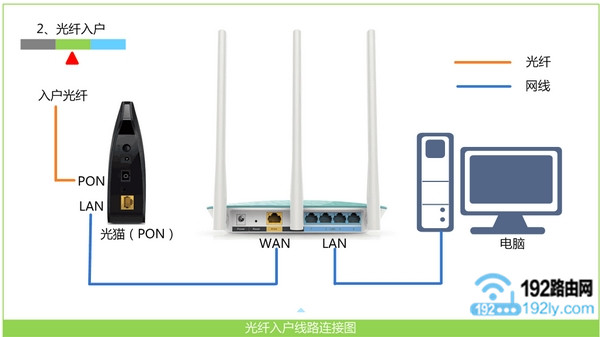
第二步、手机连接路由器信号
新买的、恢复出厂设置后的腾发F3路由器,在接通电源的状态下,它会发射一个默认的无线信号。这个默认无线信号的名称格式是:Tenda_XXXXXX(X表示字母或者数字),且是没有密码的。
使用手机设置腾达F3路由器上网的时候,手机需要先连接到这个默认的无线信号,如下图所示。
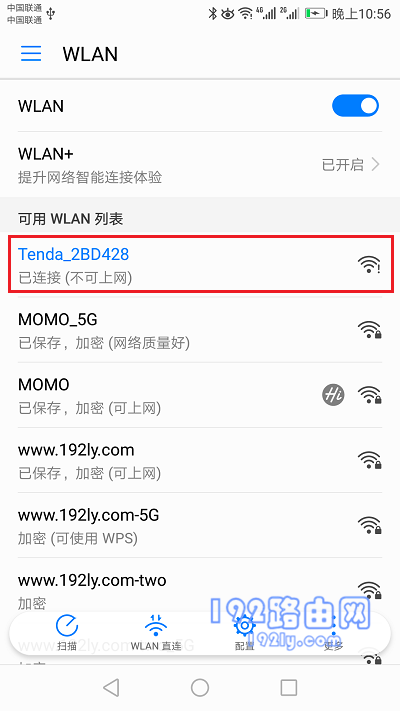
重要说明:
各位新手同学请注意,使用手机设置一个无线路由器上网的时候,并不需要你的手机可以上网。只要手机连接到路由器的无线信号,则手机就可以对它进行设置了。
第三步、手机设置路由器上网
1、在手机浏览器中输入:192.168.0.1 或者 tendawifi.com,打开腾达F3的设置界面。
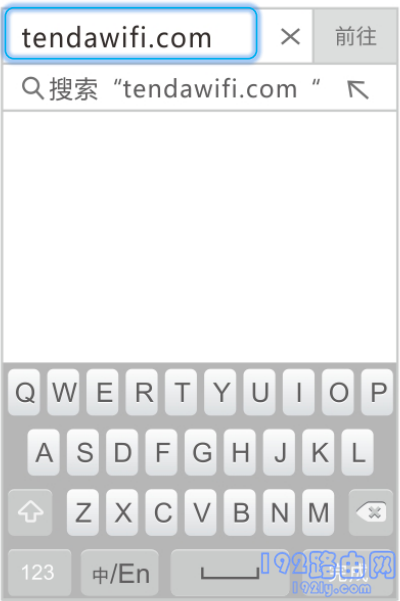
PS:如果你在手机浏览器中输入:192.168.0.1 或者 tendawifi.com 后,打不开腾达F3的设置界面。这个问题的解决办法,请阅读下面的教程:
192.168.0.1手机登录打不开怎么办?
tendawifi.com手机打不开怎么办?
2、腾达F3路由器会自动检测上网方式,大家根据页面的检测结果,设置上网参数。
(1)、如果检测到上网方式是:宽带拨号 ——>你需要在页面中填写:宽带账号、宽带密码——>然后设置 无线名称、无线密码,如下图所示。
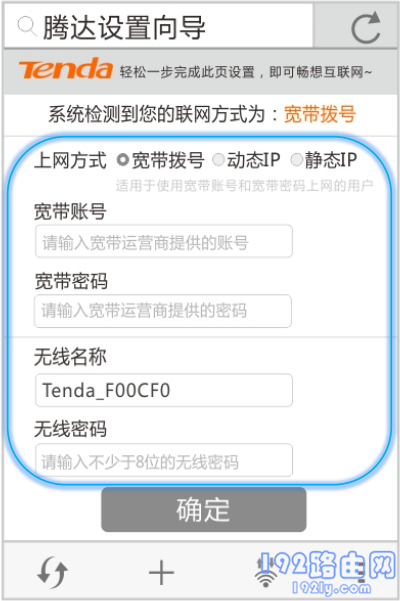
(2)、如果检测到上网方式是:动态IP ——>则不需要设置上网参数了,直接在页面中设置 无线名称、无线密码就可以了。
(3)、如果检测到上网方式是:静态IP ——>需要现在页面中填写:IP地址、子网掩码、默认网关、首选DNS服务器、备用DNS服务器——>然后在设置 无线名称、无线密码。
3、稍微等待几秒钟,路由器会自动应用刚才的配置信息。
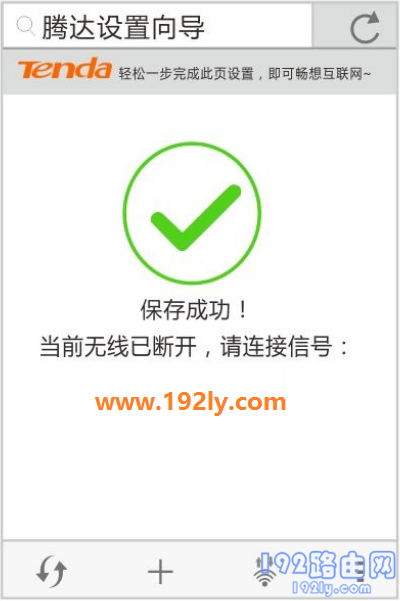
4、让你的手机,重新连接到腾达F3路由器现在的wifi信号。
PS:在前面的设置中,修改了腾达F3路由器的 无线名称、无线密码;所以,现在手机需要重新连接到腾达F3现在的无线信号。
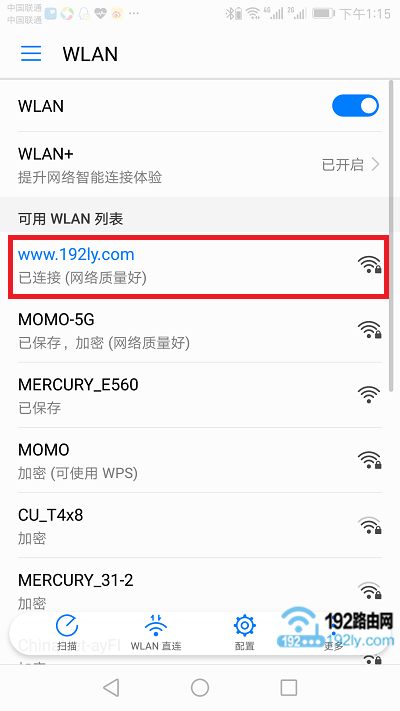
第四步、检查设置是否成功
手机连接腾达F3路由器现在的wifi信号后,在浏览器中打开任意一个网页,测试下能否正常上网?
如果现在手机可以正常浏览网页了,说明设置成功。
如果手机现在无法浏览网页,说明你的这台腾达F3路由器设置失败,需要检查相关设置步骤。也可以阅读下面的教程,查看更加详细的解决办法。
腾达路由器连不上网怎么办?
相关文章:
腾达F3路由器设置教程大全
腾达F3无线信号放大模式设置教程
腾达)F3热点信号放大模式设置教程
腾达(Tenda)F3路由器限制网速设置
腾达(Tenda)F3路由器无线WiFi设置
本教程《腾达(Tenda)F3路由器用手机怎么设置? 》整理于网络!

评论